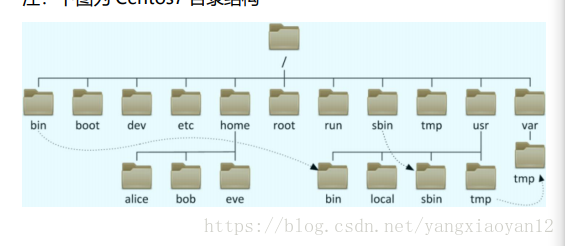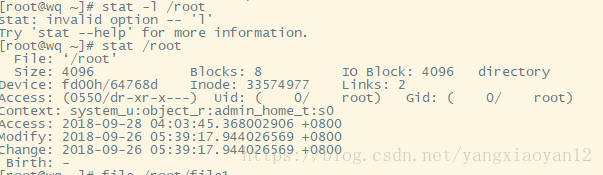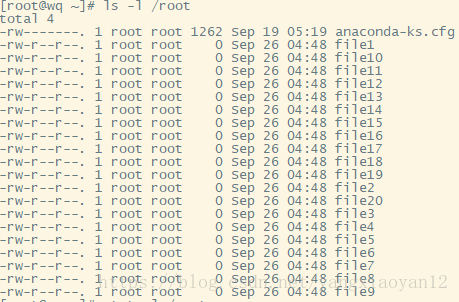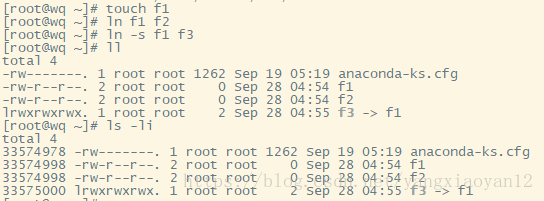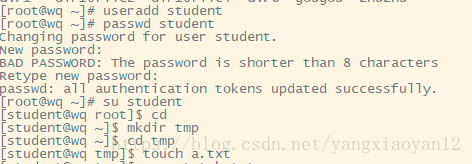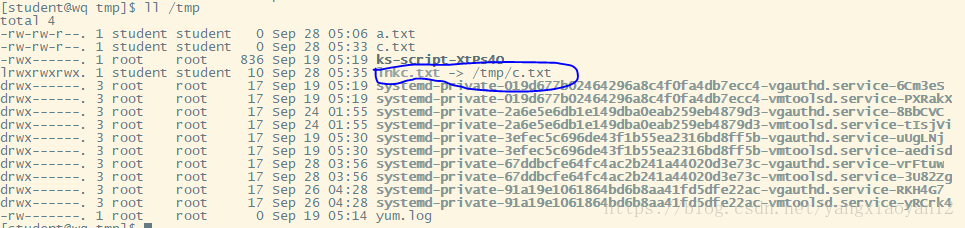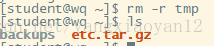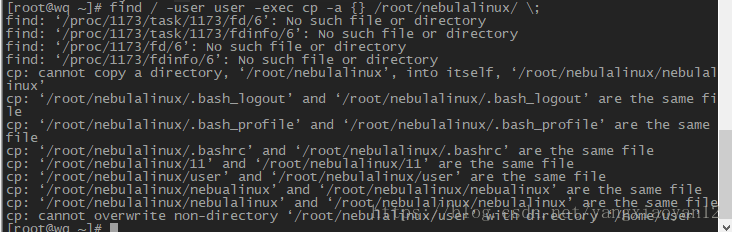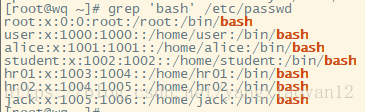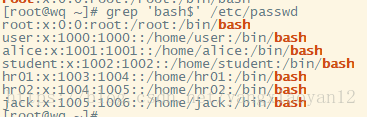一、文件管理
1.目录
bin普通用户使用的命令
boot–引导文件,系统启动相关文件
sbin管理员使用的命令
dev—设备文件
etc–系统配置文件
home–存储普通用户家目录
root—root用户的home
tmp-- 临时文件
usr–系统文件
/usr/local 安装软件/平台默认放在
/usr/lib =widows 下.dll 动态库文件
var–变化文件:数据库,日志,邮件…
设备(主要指存储设备)挂载目录
media 移动设备默认的挂载点
mnt 手工挂载设备的挂载点
misc automount 进程挂载
net automount 进程挂载
2.查看文件方法
1)查看文件详细属性
2)ls -l 文件名 //看第一个字符
- 普通文件(文本文件,二进制文件,压缩文件,电影,图片。。。)
d 目录文件(蓝色)
b 设备文件(块设备)存储设备硬盘,U 盘 /dev/sda, /dev/sda1
c 设备文件(字符设备)打印机,终端/dev/tty1
s 套接字文件
p 管道文件
l 链接文件(淡蓝色
3)file 文件名
3.创建/复制/移动/删除
1)创建文件touch
touch /home/{zhuzhu,gougou}:同时创建zhuzhu,gougou文件
touch file{1…20}:同时创建20个文件
创建目录mkdir -v 进度显示 -p 递归
mkdir -v /home/{dir6,dir7}:同时创建dir6,dir7
mkdir-p或–parents 若所要建立目录的上层目录目前尚未建立,则会一并建立上层目录;
2)复制文件CP
CP -v: –verbose:显示拷贝时的详细信息
CP-R,递归复制;
3)移动文件/重命名mv
剪切不需要递归
4)删除文件rm
-r 递归
-f force 强制
-v 详细过程
4.Linux 链接
硬连接
硬连接指通过索引节点来进行连接。在 Linux 的文件系统中,保存在磁盘分区中的文件不管是什么类型都给它分配一个编号,称为索引节点号(InodeIndex)。在 Linux 中,多个文件名指向同一索引节点是存在的。删除其中任何一个都不会影响另外一个的访问。
软连接
另外一种连接称之为符号连接(Symbolic Link),也叫软连接。软链接文件有类似于 Windows 的快捷方式。它实际上是一个特殊的文件。在符号连接中,文件实际上是一个文本文件,其中包含的有另一文件的位置信息。A 和 B 之间是“主从”关系,如果 B 被删除了,A 仍然存在(因为两个是不同的文件),但指向的是一个无效的链接。
例1 ln创建硬连接 ln -s 创建软连接
硬连接索引号相同,软连接索引号不同,相当于快捷方式
删除f1时f2不受影响,f3受影响
例2
1.创建student用户,切换到此用户,创建tmp目录,进入tmp目录中创建a.txt文件
2.复制a.txt为b.txt,把b.txt改为c.txt
3.创建c.txt的软连接文件linkc.txt
4.压缩与解压
压缩:tar- czvf /home/student/etc.tar.gz /etc
解压:tar- xzvf /home/student/etc.tar.gz /home/student/backups
5.删除tmp
5.find
-exec 可组合多个任务的操作 “-exec {}\;”
例:find /-user user -exec cp -a {} /root/nebulalinux/ \;
6.查看有几个可登陆的用户
7.grep
1)grep ‘^root’ /etc/passwd 匹配开头
2)grep ‘bash$’/etc/passwd 匹配结尾